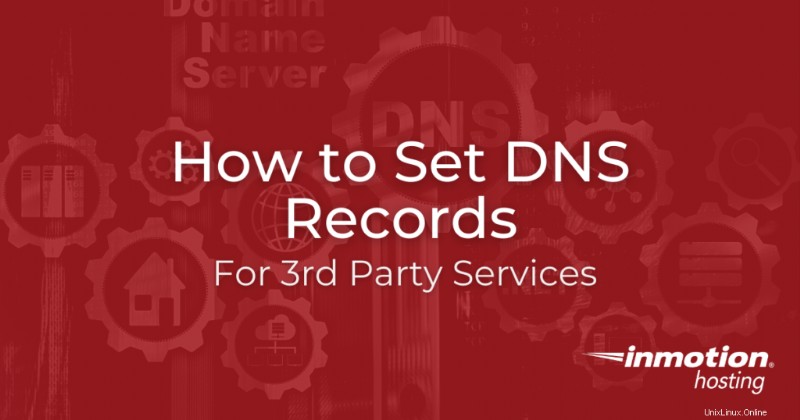
In questo articolo, esamineremo come modificare i record DNS del tuo dominio, al fine di suddividere i tuoi vari servizi tra più provider di hosting.
Nella maggior parte dei casi, il proprietario medio di un sito Web avrà tutti i propri servizi Web con un provider di hosting. In alcuni casi, tuttavia, potresti voler suddividere i tuoi servizi in modo da avere un provider che ospita effettivamente il tuo sito web e un provider completamente separato per ospitare la tua posta elettronica.
Per seguire uno qualsiasi dei passaggi seguenti, dovrai far puntare il tuo nome di dominio sui nostri server dei nomi, in modo che qualsiasi modifica DNS che apporti nel cPanel sul nostro server sia ciò che effettivamente utilizza il tuo dominio.
- Sito web ospitato da terze parti con e-mail su InMotion
- Sito web ospitato da InMotion con e-mail di terze parti
Sito web ospitato da terze parti con e-mail ospitata da InMotion
Un esempio comune di ciò è se stai utilizzando una società di hosting di siti Web che dispone di un costruttore di siti Web proprietario ma non ospita la posta elettronica. Quindi, se hai cercato un nuovo host web e hai trovato InMotion Hosting, il tuo piano potrebbe essere quello di trasferire lentamente il tuo sito Web a un software per siti Web non proprietario con noi e, nel frattempo, farci ospitare anche la tua posta elettronica.
Nei passaggi seguenti, esamineremo l'utilizzo di un dominio di esempio PrimaryDomain.com . Dove vorremmo continuare ad avere l'e-mail ospitata da InMotion Hosting, ma vogliamo puntare il nostro DNS A (Indirizzo) registra su un altro host del sito web dove potresti già aver creato il tuo sito.
- Accedi al tuo cPanel.
- Sotto i Domini sezione, fai clic su Zone Editor
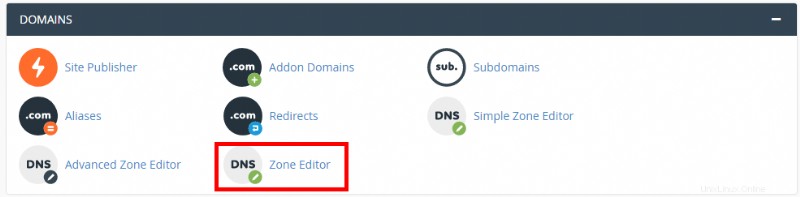
- Individua il dominio che desideri modificare nell'elenco e fai clic su Gestisci opzione.
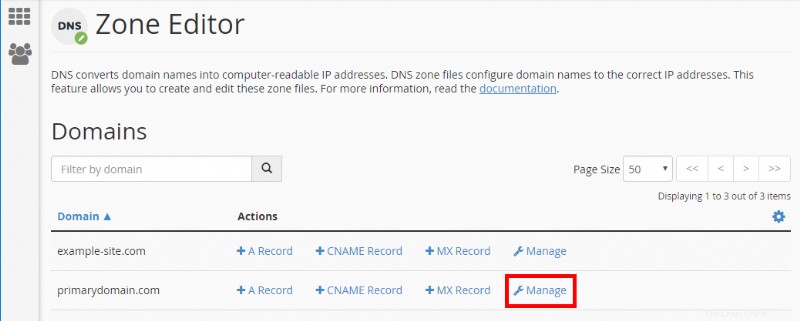
- In questo esempio, i record DNS sono già impostati e puntano ai server di InMotion per tutti i servizi. L'unica cosa che dobbiamo modificare è il nostro A (Indirizzo) registrazione del sito web. Fai clic su Modifica accanto a primarydomain.com iscrizione.
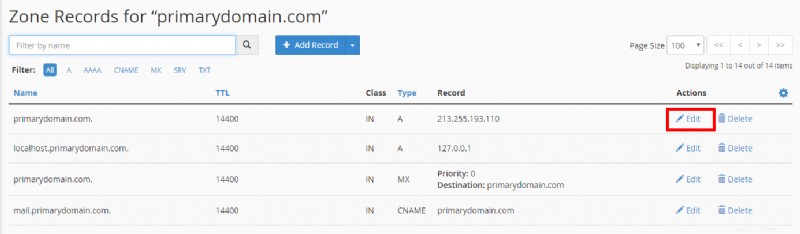
- Inserisci l'indirizzo IP dell'host del tuo sito web remoto nel Registrazione campo, quindi fare clic su Salva record .

Ogni volta che apporti modifiche al DNS, possono essere necessarie dalle 24 alle 48 ore affinché tali impostazioni DNS si propaghino completamente sul Web. Il tuo sito web non inizierà immediatamente a estrarre da questo nuovo indirizzo IP e ci vorrà un tempo diverso a seconda di diversi fattori.
- Ora dovresti vedere la nuova A record aggiornato. Ora fai clic su Modifica accanto al CNAME record per mail.primarydomain.com .
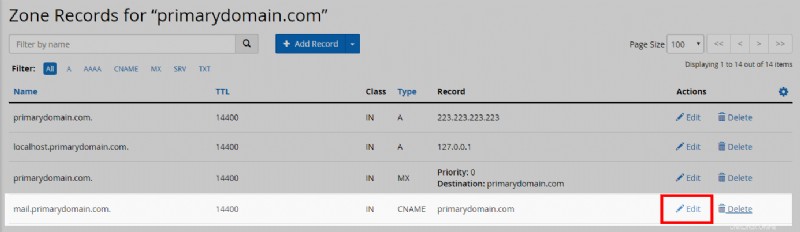
- Cambia il Tipo da CNAME alla A e inserisci l'indirizzo IP del server InMotion nel Registro campo. Puoi sempre trovare il tuo indirizzo IP nel cPanel. Al termine, fai clic su Salva record .
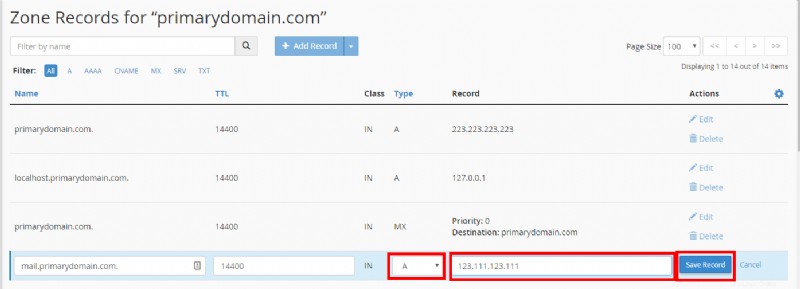
- Successivamente, individua il record MX per il dominio e fai clic su Modifica collegamento.
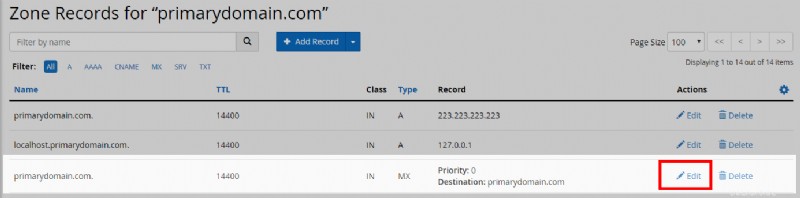
- Ora, modifica il record cambia il Record modificandolo da primarydomain.com a mail.primarydomain.com . Fai clic su Salva record per salvare le modifiche.
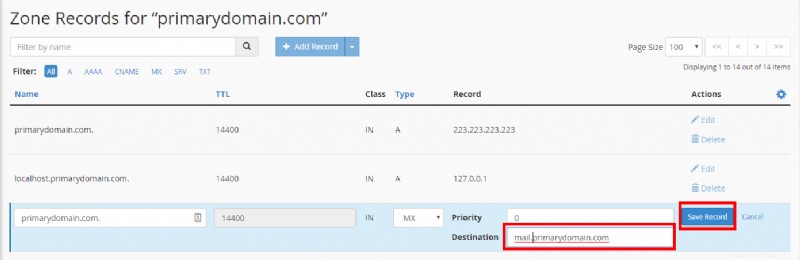
Sito web ospitato da InMotion con e-mail ospitata da terze parti
Un esempio comune è se desideri ospitare il tuo sito web con InMotion Hosting, ma disponi di servizi di posta elettronica con un altro provider come Google Apps per il tuo dominio.
Nei passaggi seguenti, esamineremo l'utilizzo di un dominio di esempio PrimaryDomain.com . Dove vorremmo continuare ad avere il sito web ospitato da InMotion Hosting, ma vogliamo puntare il nostro DNS MX (Mail Exchange) registra su un altro host di posta elettronica.
- Accedi al tuo cPanel.
- Sotto i Domini sezione, fai clic su Editor zone.
- Individua il dominio che desideri modificare nell'elenco e fai clic su Gestisci opzione.
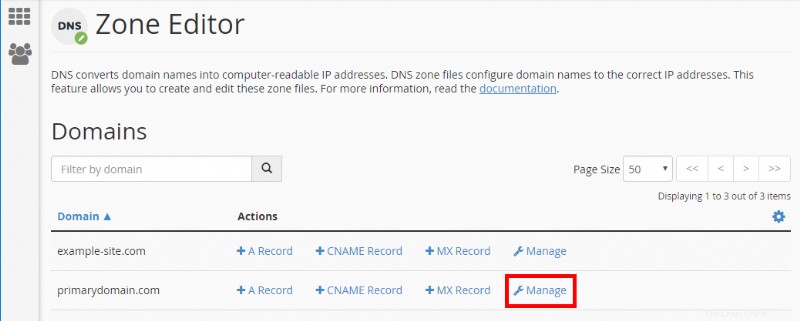
- Successivamente, individua il record MX per il dominio e fai clic su Elimina collegamento.
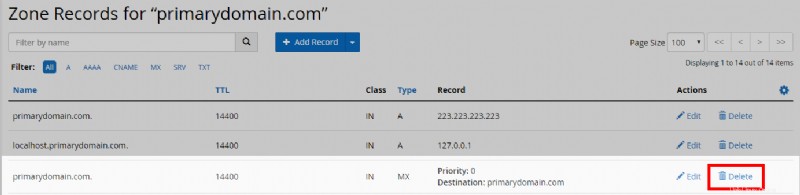
- Apparirà un popup di conferma. Fai clic su Continua .
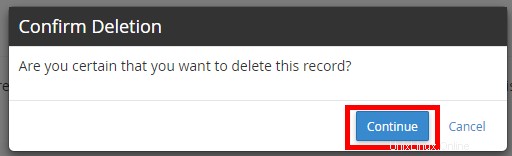
- Nella parte superiore dello schermo, fai clic su Aggiungi record e poi fai clic su Aggiungi record MX opzione.
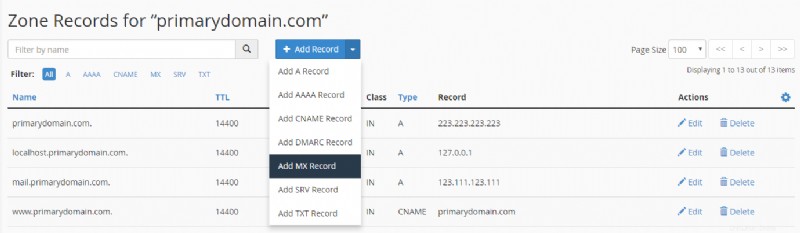
- In Aggiungi nuovo record sezione, ti consigliamo di impostare la Priorità e Destinazione per il tuo servizio di posta di terze parti, quindi fai clic su Salva record . Potrebbe essere necessario creare più di un MX record per il tuo servizio di posta elettronica. Se utilizzi Google, ad esempio, sarebbe necessario creare cinque record con le seguenti informazioni:
Una volta salvati, i Record MX apparirà nell'elenco dei record.Priorità Destinazione 1 ASPMX.L.GOOGLE.COM 5 ALT1.ASPMX.L.GOOGLE.COM 5 ALT2.ASPMX.L.GOOGLE.COM 10 ASPMX2.GOOGLEMAIL.COM 10 ASPMX3.GOOGLEMAIL.COM
- Torna alla schermata principale del cPanel, individua l'Email categoria e fai clic su Instradamento email icona.
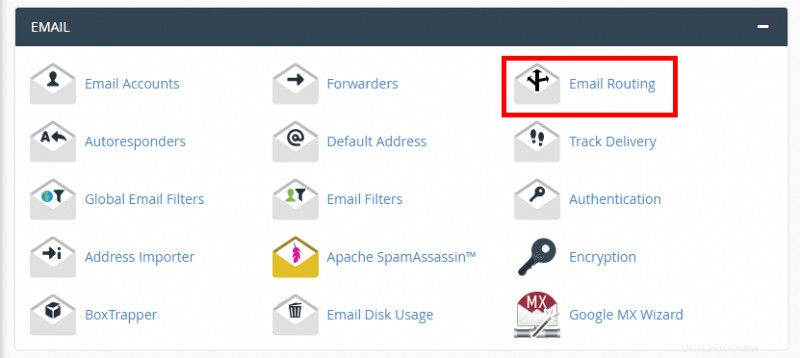
- Seleziona il tuo dominio dall'elenco a discesa.
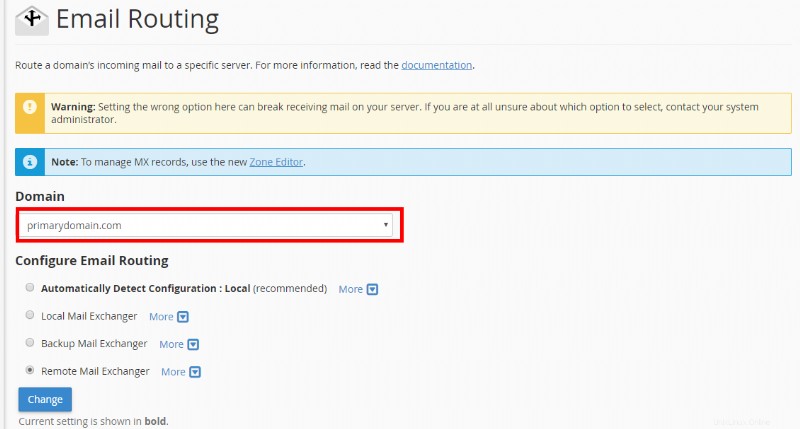
- Fai clic su Remote Mail Exchanger opzione.
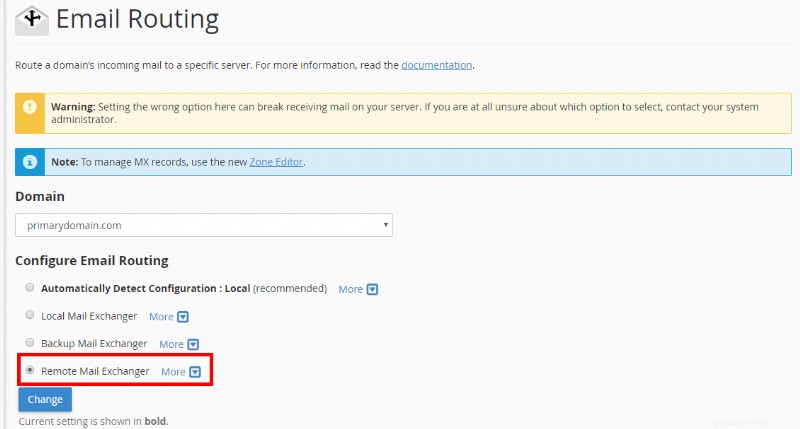
- Fai clic su Cambia pulsante.
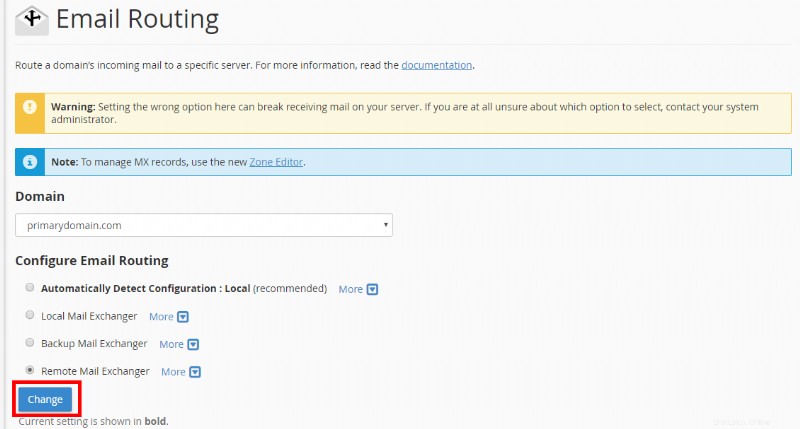
Ogni volta che apporti modifiche al DNS, possono essere necessarie dalle 24 alle 48 ore affinché le impostazioni DNS si propaghino completamente. Quindi la tua email non inizierà immediatamente a essere consegnata a questi nuovi server MX remoti.
Ora dovresti capire come suddividere i vari servizi del tuo dominio utilizzando i record DNS. Anche se in genere questo non è necessario per l'utente medio, potrebbe essere utile sapere che hai questa opzione a tua disposizione.